Cuando cierra macOS, ya sea desde Applea través del menú o mediante atajos de teclado, aparece un cuadro de diálogo de confirmación que le pregunta si desea apagar su sistema y si desea volver a abrir aplicaciones y ventanas la próxima vez que inicie. La solicitud de confirmación no es inútil, pero si no desea interactuar con ella cada vez que apaga el sistema, puede omitir la solicitud de apagado de macOS.

Omitir el mensaje de apagado
Dado que hay dos formas de cerrar macOS, es decir, desde el menú de Apple y mediante métodos abreviados de teclado, le mostraremos cómo puede omitir el mensaje de apagado de macOS con ambos métodos.
Menú de manzana
Si quieres apagar tu Mac desde Applemenú, ábralo y luego mantenga presionada la tecla Opción. Cuando mantenga presionada la tecla Opción, notará que los puntos suspensivos desaparecen después de la opción Reiniciar y Apagar. Con la tecla Opción aún sin ayuda, haga clic en Reiniciar o Apagar para iniciar el proceso sin que aparezca ningún mensaje.
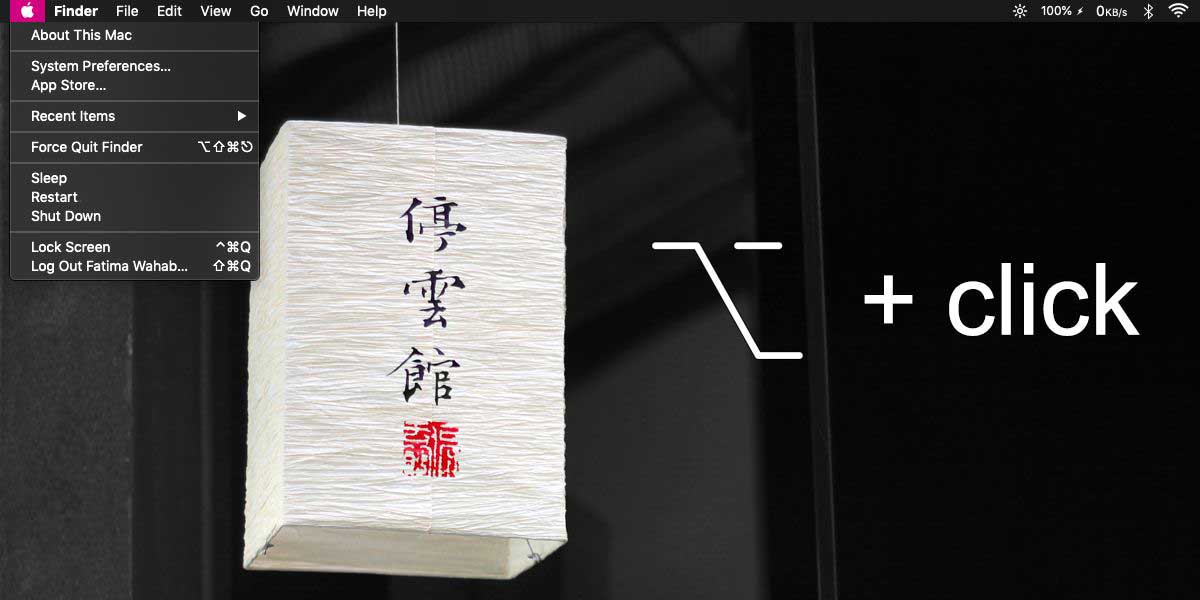
Atajo de teclado
Si desea apagar su Mac mediante métodos abreviados de teclado pero no desea ejecutar el mensaje de confirmación, debe utilizar el siguiente método abreviado de teclado;
Command+Option+Control+Eject
La tecla de expulsión debe estar en la parte superior con la otraSin embargo, es muy posible que su teclado no tenga esta tecla. Es normal en algunas MacBooks que la clave esté completamente ausente. En este caso, debe reemplazar la tecla de expulsión con la tecla de Encendido y ejecutar el siguiente método abreviado de teclado;
Command+Option+Control+Power
La tecla de encendido es la tecla que usa para encender su MacBook.
Si desea reiniciar su Mac mediante métodos abreviados de teclado, pero omita el mensaje que recibe, use este método abreviado de teclado;
Control+Command+Eject
Y si la tecla de expulsión está ausente en su teclado, use;
Control+Command+Power
Estos atajos de teclado han existido durante bastante tiempo.while y funcionarán incluso si no está utilizando la última versión de macOS. También vale la pena mencionar que la tecla Opción es bastante útil cuando desea omitir estas indicaciones adicionales del sistema. Las indicaciones están ahí para ayudarlo a recordarle que ahorre trabajo, entre otras cosas. Si no los utiliza, intente mantener presionada la tecla Opción cuando ejecute un comando que normalmente da como resultado una aparición rápida. Es posible que la tecla ejecute el comando directamente en lugar de pedirle que confirme algo.













Comentarios